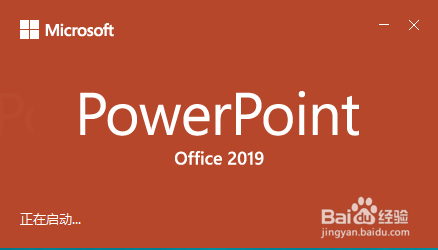WPS如何将PPT转pdf_PPT转PDF最新教程,在使用办公软件中,我们有时需要将PPT转成df,那我们该如何操作呢,现在就由我来使用WPS将t转成df,希望我的经验对大家有所帮助。......
PPT幻灯片的背景填充功能
来源:互联网 版权归原作者所有,如有侵权,请联系我们
背景填充功能

工具/原料
- lenovo12.0.2
- windows12.0.1
- ppt10.0.1
方法/步骤
点设计,在下方工具栏中点击背景。

这时候右边的工具栏中就会出现如图所示的功能。

可以选择纯色填充,选择不同的颜色。

这就是效果图。

还可以选择渐变填充。

也是非常好看的。

以上方法由办公区教程网编辑摘抄自百度经验可供大家参考!
上一篇:WPS PPT怎样给插入的图片添加进入“渐入”动画 下一篇:PPT对齐多个对象
相关文章